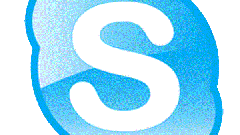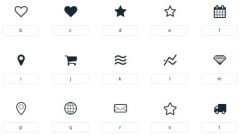Инструкция
1
2
Дождитесь загрузки списка контактов. Выберите любой из них, дважды щелкнув левую кнопку мыши. Дождитесь открытия окна переговоров.
3
Обратите внимание на поле для ввода сообщений. Над полем для текста находится панель с тремя или более функциями, отмеченными словами и символами: улыбающееся лицо, меню «Отправить файл» и «Дополнения». Вам нужна первая функция, отмеченная изображением улыбающегося лица. Щелкните по нему.
4
Открывается меню с полным списком бесплатных смайликов. Выберите из списка смайликов тот, что подходит по ситуации, к примеру обыкновенную улыбку. После щелчка мышью он мгновенно окажется в поле ввода сообщения в виде анимированной картинки.
5
Вместо картинки вы можете использовать код. Он отображается при наведении курсора на значок. Строка с названием значка («Танцую», «Злой», «Сердце») и кодом находится внизу, на уровне панели с командами. Скопировать его напрямую из этой области нельзя. Запомните и напечатайте вручную. Для удобства запомните, что в большинстве кодов используются названия или первые буквы названий обозначаемых предметов, заключенные в двойные скобки. При вводе кода в поле картинка не отображается. Смайлик полностью оформится только после отправки и доставки вашему собеседнику. Коды самых популярных смайликов (улыбка, грусть) не отличаются от общепринятых: двоеточие и скобка (без тире между ними). В остальных случаях сначала просмотрите код, потом либо используйте его, либо просто щелкните по анимированному смайлику.
Видео по теме